هنگامی که کامپیوتر مناسب خود را برای طراحی گرافیکی انتخاب می کنید، انتخاب یک مانیتور مناسب می تواند به یک کار دلهره آور جداگانه تبدیل شود. این روزها انواع مختلفی از مانیتورها در بازار وجود دارد، بنابراین زمان آن فرا رسیده که یکی از آنها را برای طرح های گرافیکی خود انتخاب کنید، مطمئن شوید که دقیقاً نوع مناسبی را برای کاری که انجام می دهید انتخاب کنید. اکثر صفحه نمایش های موجود در بازار با ویژگی های خاص برای کاربران مختلف مانند کارهای اداری عمومی، بازی، طراحی گرافیکی، ویرایش عکس و ویدئو طراحی شده اند. مطمئناً نمی خواهید در نهایت برای کارهای طراحی گرافیکی خود نوع نادرستی مانیتور بخرید.
اندازه صفحه نمایش مناسب برای مانیتور
به طور کلی، زمانی که در طراحی گرافیک کار می کنید، می خواهید جزئیات کار خود را بررسی کنید، بنابراین انتخاب یک صفحه نمایش بزرگتر همیشه استراتژی بهتری است. مانیتورها می توانند از کمتر از ۲۱ اینچ تا بیش از ۳۰ اینچ متغیر باشند، اما مقرون به صرفه ترین مانیتورها را در محدوده ۲۲ تا ۲۷ اینچ خواهید یافت.
صفحه نمایش های عریض به شما این امکان را می دهد که صفحه نمایش خود را تقسیم کنید، از دو تا به تعداد زیادی صفحه نمایش کوچکتر در مانیتور خود، کاری که نمی توانید به راحتی در هیچ صفحه نمایش کوچکتری انجام دهید. همچنین اندازه فضایی را که در آن کار می کنید در نظر بگیرید. فضاهای کوچکتر به مانیتورهایی با اندازه کوچکتر نیاز دارند و فضاهای بزرگ به شما امکان می دهد بزرگترین اندازه های موجود مانیتور را بدست آورید.
وضوح کافی صفحه نمایش مانیتور
شما می توانید مانیتورهای بسیار بزرگ با وضوح بسیار بالا پیدا کنید. البته هر چه مانیتور بزرگتر و رزولوشن بالاتر باشد، قیمت آن بیشتر خواهد بود. یک صفحه نمایش ۲۷ اینچی با نسبت تصویر ۲۵۶۰× ۱۴۴۰پیکسل به خوبی کار می کند زیرا به راحتی می توان همه عناصر را دید .
مانیتورهای ۴k، به طور کلی، بسیار گران هستند، اما مزایای خود را دارند. رزولوشن آنها بسیار بالا است، بنابراین شما می توانید جزئیات بیشتری را ببینید و در واقع می توانید محتوای بیشتری را روی صفحه نمایش خود نمایش دهید. این یک صرفه جویی در زمان است زیرا برای دیدن محتوا نیازی به پیمایش به بالا یا پایین ندارید. این مانیتورها همچنین هنگام ویرایش ویدیوهای خود عالی عمل می کنند و جزئیات دقیق و واضحی دریافت خواهید کرد.
پورت های مختلف مانیتور
اکثر مانیتورها دارای حداقل یک اتصال HDMI و DisplayPort هستند و اکثر کامپیوترها از هر دو پشتیبانی می کنند. HDMI مخفف عبارت High-Definition Multimedia Interface است که کاربرد وسیعی دارد، از جمله استفاده برای تلویزیون، نمایشگر، لپ تاپ و دستگاه های تلفن همراه. آنها یک کانکتور ۱۹ پین دارند و شبیه پورت های نمایشگر هستند که دارای کانکتور ۲۰ پین هستند. کابل های HDMI می توانند بیش از ۳۰۰ فوت کار کنند.
DisplayPort 1.2 پهنای باند را نسبت به نسخه ۱.۱ دو برابر کرده است. این به شما امکان می دهد چندین نمایشگر را به یک اتصال DisplayPort در رایانه خود متصل کنید. شما می توانید تا ۶۳ نمایشگر جداگانه را روی یک پورت اجرا کنید. کابلهای آنها حداکثر حدود ۱۰ فوت کار میکنند، اگرچه میتوانید کابلهای طولانیتری دریافت کنید، وضوح و نرخ تازهسازی ممکن است کاهش یابد.
پورتهای Dual-Link DVI دارای شش پین اضافی هستند که وضوح بالاتری نسبت به یک لینک را فراهم میکنند. DVI دارای حداکثر وضوح۲۵۶۰ × ۱۶۰۰ است، در حالی که یک DVI تک لینک دارای حداکثر وضوح ۱۹۲۰ است. آداپتور DVI معمولاً رنگ سفید دارد.
پورتهای ورودی و خروجی Thunderbolt به راحتی با نماد رعد و برق روی نوک کانکتور قابل شناسایی هستند Thunderbolt 3هشت برابر سریعتر از USB است و چهار برابر پهنای باند ویدیویی بیشتر از HDMI دارد. برخی از مانیتورها از Thunderbolt 3 پشتیبانی میکنند، به این معنی که میتوانید بدون استفاده از کابل نمایشگر گرافیکی دیگر به مانیتور لپتاپ خود متصل شوید و تصویر را در مانیتور دیگر خود آپلود کنید.
اکثر مانیتورهای گرافیکی، از پورت های HDMI و نمایشگر پشتیبانی می کنند. داشتن یک کارت خوان SD می تواند واقعاً راحت باشد. پورت USB می تواند به عنوان یک هاب USB عمل کند، بنابراین وقتی درایو خود را به مانیتور خود وصل می کنید، به سرعت منتقل می شود.
پنل بزرگ مانیتور
مانیتورهای IPS زمانی که به دنبال دقت رنگ و بازتولید رنگ هستید عالی هستند. همچنین، هنگامی که مانیتور را در زوایای مختلف می چرخانید، رنگ ها تغییر نمی کنند. این امر به ویژه زمانی مطلوب است که با دو نمایشگر مختلف که در زوایای مختلف در کنار یکدیگر قرار گرفته اند کار می کنید. برای سطوح مختلف تجسم رنگ، مانیتورهای IPS از استانداردهای طیف رنگی مختلفی پشتیبانی میکنند (گستره رنگ نشاندهنده طیف خاصی از رنگها از طیف رنگهای طیف مرئی است):
sRGB—برای طراحی گرافیک، طراحی وب، هنر دیجیتال و عکس هایی که قرار است کارهای شما توسط دیگران روی صفحه نمایش شما مشاهده شود یا نیازی به مقایسه کار چاپ شده با نسخه نمایش داده شده روی مانیتور نیست.
استاندارد Adobe RGB دارای طیف وسیع تری از رنگ ها است، رنگ های بیشتری تولید می کند و دقیق تر است، اگرچه چنین مانیتورهایی به طور قابل توجهی گران تر هستند.
اگر نیازی به مقایسه کار چاپ شده خود با مانیتور ندارید، می توانید به سادگی به سراغ نمایشگرهای sRGB بروید که باعث صرفه جویی قابل توجهی در هزینه شما می شود.
قابل تنظیم بودن مانیتور
یکی از مهمترین مواردی که باید در مانیتور به دنبال آن باشید، اطمینان از قابل تنظیم بودن آن است. اگر نتوانید موقعیت و ارتفاع صفحه نمایش خود را تنظیم کنید، به دلیل قوز کردن برای مدت طولانی در نهایت با مشکلات کمر و گردن مواجه خواهید شد. بهترین مانیتورها به شما امکان می دهند آن را بچرخانید، کج کنید یا ارتفاع را مطابق با نیاز خود تنظیم کنید.
مصرف انرژی مانیتور
بزرگترین تخلیه کننده انرژی در راه اندازی رایانه شما مانیتور شما است و حداقل نیمی از کل مصرف انرژی را به خود اختصاص می دهد. به دنبال مانیتورهایی باشید که مصرف وات پایینی دارند و حالت خواب دارند. نمایشگرهایی که دارای صفحه نمایش بازتابنده هستند، بیشترین مصرف انرژی را دارند، علاوه بر این، آنها برای چشم راحت تر هستند.
نتیجه
برای به دست آوردن بهترین نتایج برای طرح های گرافیکی خود، توصیه می شود روی یک مانیتور حرفه ای سرمایه گذاری کنید که عملکرد عالی، وضوح بالا و پوشش رنگ را به شما ارائه می دهد. اگر مانیتور شما دارای تمام پورت ها مانند HDMI، DVI و DisplayPort 1.2 باشد، ایده آل است. اگر می خواهید چندین مانیتور را به هم وصل کنید، مطمئن شوید که مدل مانیتوری را انتخاب کنید که شامل Thunderbolt یا DisplayPort 1.2باشد.



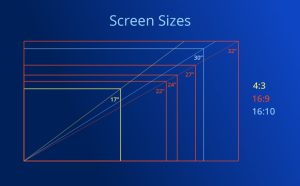

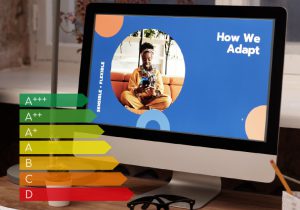
نظرری وجود ندارد